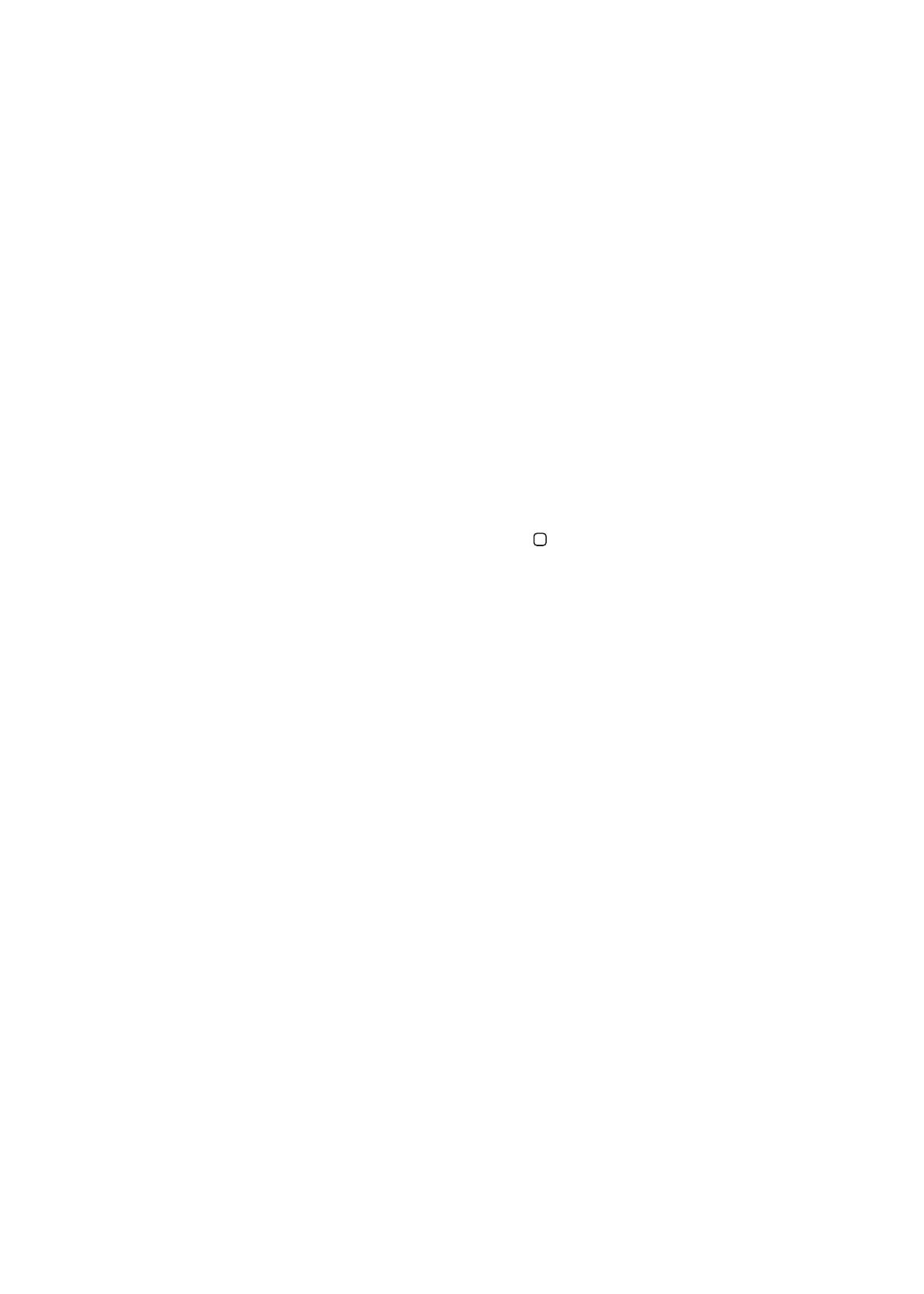
Mastelis
Daugelis iPhone programų leidžia artinti ar tolinti tam tikrus elementus. Pvz., jei norite išplėsti
stulpelius „Safari“, galite paliesti dukart arba naudoti žnybtelėjimo judesį.
Mastelio keitimas yra speciali pritaikymo neįgaliesiems funkcija, leidžianti didinti bet kokios
naudojamos programos vaizdą. Taip galite lengviau matyti, kas rodoma ekrane.
Su „Apple Wireless Keyboard“ naudojant „Zoom“ (žr. „“, 28 psl.) ekrano vaizdas stebi įvedimo
tašką taip, kad jis būtų ekrano centre.
Įjungti / išjungti mastelio keitimą: eikite į „Settings“ > „General“ > „Accessibility“ > „Zoom“. Arba
naudokite „Triple-click Home“. Žr. „Pagrindinio mygtuko spustelėjimas tris kartus“, 161 psl..
Pastaba: Negalite naudotis „VoiceOver“ ir „Zoom“ tuo pačiu metu.
161
31 skyrius
Accessibility
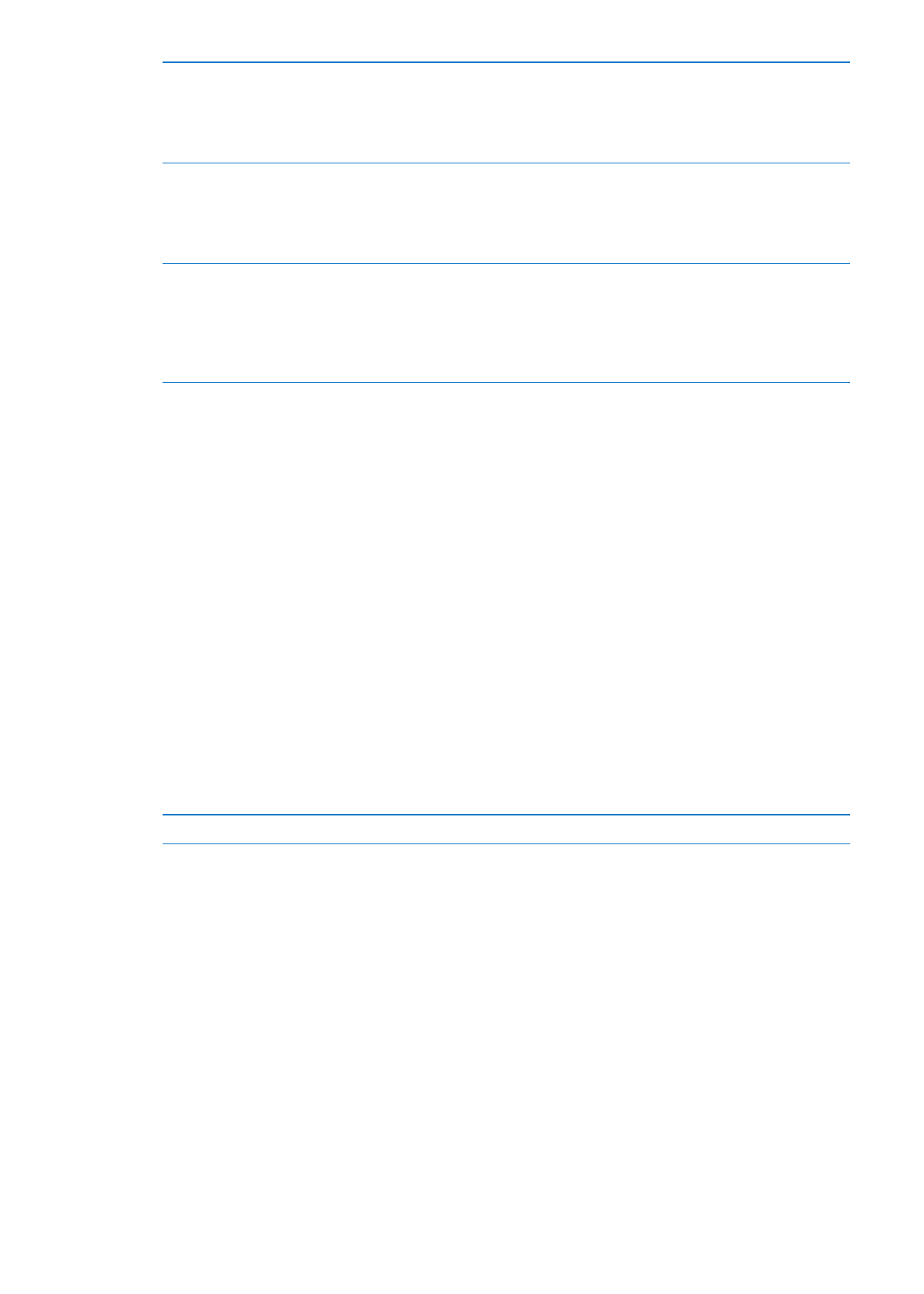
Artinti arba tolinti
Dukart palieskite ekraną trimis pirštais. Pagal numatytuosius nustatymus
ekrano vaizdas yra padidintas 200 proc. Jei rankiniu būdu keisite
didinimą (naudodami toliau aprašytą palietimo ir vilkimo judesį), iPhone
automatiškai grįš prie tokio didinimo, kokį naudojate priartindami /
tolindami, dukart paliesdami trimis pirštais.
Padidinti
Palieskite trimis pirštais ir vilkite į ekrano viršų (jei norite padidinti
didinimą) arba į ekrano apačią (jei norite sumažinti didinimą). Palietimo ir
vilkimo judesys panašus į palietimą dukart, tik antru palietimu neatkeliate
pirštų nuo ekrano, o vietoj to – velkate juos. Pradėję vilkti, galite tai daryti
vienu pirštu.
Judinti ekrane
Priartinę vaizdą, vilkite ekrane arba brūkštelėkite trimis pirštais. Pradėję
vilkti, galite vilkti vienu pirštu, kad matytumėte daugiau ekrano vaizdo.
Laikykite pirštą šalia ekrano krašto, kad pereitumėte prie vaizdo, esančio
toje ekrano pusėje. Jei norite pereiti greičiau, priartinkite pirštą prie
ekrano krašto. Kai atveriate naują langą, „Zoom“ visada pereina į ekrano
viršutinio krašto vidurį.